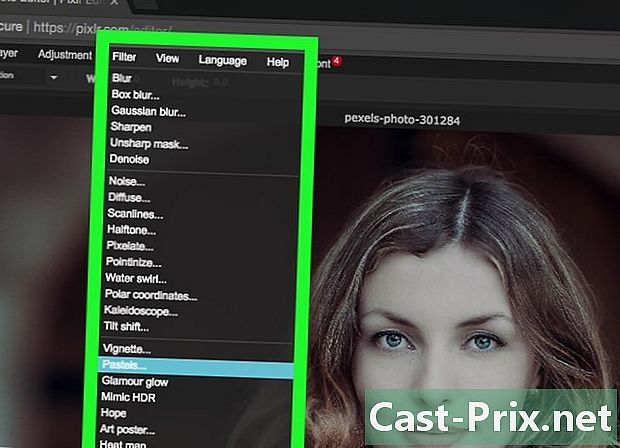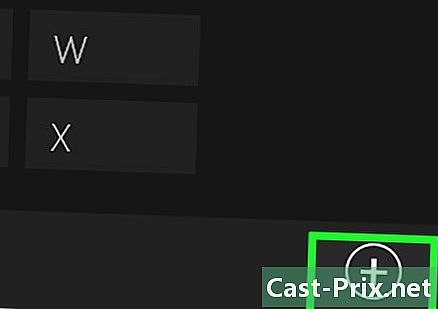एमपी 3 प्लेयर कसे वापरावे
लेखक:
Monica Porter
निर्मितीची तारीख:
15 मार्च 2021
अद्यतन तारीख:
27 जून 2024

सामग्री
- पायऱ्या
- पद्धत 1 आयटॉन्ससह आयपॉड टच, नॅनो किंवा Appleपल शफल वापरणे
- पद्धत 2 आपल्या आयपॉड टच, नॅनो किंवा शफलसाठी संगीत विकत घ्या
- पद्धत 3 आपल्या आयपॉड टच, नॅनो किंवा शफलवर संगीत प्ले करा
- पद्धत 4 अन्य एमपी 3 प्लेयर वापरणे
त्यांच्या "वापरण्यास सुलभ" टच स्क्रीन आणि चमकदार, चमकदार चिन्हांमुळे, एमपी 3 प्लेयर हाताळणे खूप अवघड आहे. आपल्या संगणकासह आपले डिव्हाइस सिंक्रोनाइझ करण्यापासून सीडी काढण्यासाठी आणि ऑडिओ फायली कॉपी करण्यापर्यंत, काही की ऑपरेशन्स कशी करावी हे शिकून आपण आपल्या एमपी 3 प्लेयरचे मास्टर बनू शकता.
पायऱ्या
पद्धत 1 आयटॉन्ससह आयपॉड टच, नॅनो किंवा Appleपल शफल वापरणे
सर्व devicesपल डिव्हाइस एकसारखेच इंटरफेस सामायिक करतात, म्हणून या टिपा आयफोन आणि आयपॅडवर देखील लागू होतात.
- Appleपलच्या एमपी 3 प्लेयर्सपैकी एक निवडा. आपल्याकडे अद्याप एक नसल्यास, हे जाणून घ्या की आयपॉड टच, नॅनो आणि शफल सर्व आपल्याला संगीत ऐकण्याची परवानगी देतात. परंतु त्याही पलीकडे ते अनेक मुद्द्यांमधे भिन्न आहेत. आपल्या बजेटमध्ये आणि जीवनशैलीनुसार असलेले एक शोधा. आपल्याकडे आधीपासून आयपॉड एमपी 3 प्लेयर असल्यास थेट चरण 2 वर जा.
- आयपॉड शफलः हे आयपॉड श्रेणीतील सर्वात लहान आणि स्वस्त आहे. शफल स्टॅम्पपेक्षा थोडा मोठा आहे आणि 2 गीगाबाइट (जीबी) संगीत ठेवू शकतो. आपण शफलच्या समोरच्या चेह butt्यावरील फिजिकल बटणे दाबून हे फेरफार करा. बोनस म्हणून, ते आपल्या कपड्यांना संतुष्ट करू शकते, जे आपल्या वर्कआउट्स करताना आपल्याला संगीत ऐकायला आवडत असेल तर ते परिपूर्ण आहे.
- आयपॉड नॅनो: नॅनो हे Appleपलचे "इन-बीच" डिव्हाइस आहे. याची टच स्क्रीन 2.5 इंच (6.35 सेमी) आहे, यूएस आयातीत त्याची किंमत 135 युरो आहे आणि ते 16 जीबी पर्यंत संगीत धारण करू शकते. नॅनो आपल्याला एफएम रेडिओ ऐकण्याची आणि नायकी + सारख्या प्रशिक्षणासाठी डिझाइन केलेली वैशिष्ट्ये वापरण्याची परवानगी देतो, जे आपण धावताना आपल्या प्रगतीचा मागोवा घेते.
- आयपॉड टच: आयफोनच्या आकार, आकार आणि रंग निवडींप्रमाणेच आयपॉड टच 16, 32 आणि 64 जीबी आवृत्त्यांमध्ये उपलब्ध आहे आपण त्यावर अनुप्रयोग आणि गेम डाउनलोड करू शकता, इंटरनेट ब्राउझ करू शकता, आपले ई-मेल पाहू शकता आणि फोन कॉल करण्याशिवाय इतर काहीही करा.
-

आयट्यून्स डाउनलोड करा. Appleपलने आपल्या सर्व एमपी 3 प्लेयर्सना आयट्यून्सशी कनेक्ट होण्यासाठी डिझाइन केले आहे, उपलब्ध पीसी आणि मॅक सॉफ्टवेअर जे आपल्याला आपल्या डिव्हाइसवर संगीत, व्हिडिओ आणि अॅप्स खरेदी आणि डाउनलोड करू देते. नवीनतम आवृत्ती मिळविण्यासाठी http://www.apple.com/itunes/download/ वर जा.- डीट्यून्स डाउनलोड पृष्ठ आपल्याला डीफॉल्टनुसार विंडोजसाठी स्थापना फाइल प्रदान करते. आपण मॅकवर असल्यास, निळ्या "आता डाउनलोड करा" बटणाच्या खाली "मॅकिंटोशसाठी आयट्यून्स मिळवा" दुवा निवडा.
- आपण आधीपासूनच स्थापित केलेले असल्यास सॉफ्टवेअर डाउनलोड पृष्ठावरील नवीनतम डिट्यून्स अद्यतने डाउनलोड करू शकता.
-

आपण इन्स्टॉलेशन फाईल जिथे सेव्ह केली तेथे जाऊन आणि त्यावर डबल-क्लिक करून आयट्यून्स स्थापित करा. -

Byपलद्वारे प्रदान केलेल्या यूएसबी केबलचा वापर करून आपल्या आयपॉडला आपल्या संगणकावर कनेक्ट करा. Computerपल प्रत्येक आयपॉडला विशिष्ट यूएसबी केबलसह वितरीत करते, आपल्या संगणकावर आयपॉड डिव्हाइस कनेक्ट करण्यासाठी डिझाइन केलेले. "Appleपल यूएसबी केबल" शोधून आपण जवळजवळ कोणत्याही इलेक्ट्रॉनिक्स स्टोअरमध्ये किंवा नेटवर बदलण्यासाठी खरेदी करू शकता. -

आयट्यून्स लाँच करा. आपण आपल्या संगणकात एमपी 3 प्लेयर प्रथमच प्लग इन केल्यास आयट्यून्स स्वयंचलितपणे उघडेल. असे नसल्यास, आयट्यून्स चिन्हावर डबल क्लिक करा, जे सहसा आपल्या डेस्कटॉपवर (विंडोज) किंवा आपल्या अनुप्रयोग फोल्डरमध्ये (मॅक) असतात. -

आपल्या आयपॉडवर क्लिक करा जेव्हा तो आपल्या स्क्रीनच्या डावीकडील पॅनेलवर दिसेल. आयट्यून्स 12 आणि नंतर, आपल्या डिव्हाइसचे प्रतिनिधित्व करणारे एक चिन्ह मेनूच्या खाली आणि डावीकडील डावीकडील टीव्ही आणि संगीत टीप चिन्हांच्या पुढे दिसेल. 12 पूर्वीच्या आवृत्तींमध्ये, आपल्याकडे "डिव्हाइस" शीर्षकाखाली एमपी 3 प्लेयर शोधा. -

आपले पर्याय काय आहेत हे पाहण्यासाठी "सेटिंग्ज" अंतर्गत टॅब निवडा. टॅबमध्ये, आपल्या डिव्हाइसचे वैश्विक दृश्य असलेले "सारांश" आहे, आपल्या डिव्हाइससह प्लेलिस्ट आणि अल्बम व्यवस्थापित करण्यासाठी "संगीत" आणि बरेच काही. -

"संगीत" टॅब निवडा आणि नंतर स्क्रीनच्या शीर्षस्थानी "संकालित संगीत" क्लिक करा. तेथून, आयट्यून्स आपल्याला आपल्या लायब्ररीत सर्व संगीत समक्रमित करण्यासाठी किंवा आपण निर्दिष्ट केलेल्या प्लेलिस्ट, गाणी आणि अल्बम दरम्यान निवडू देतो.- आपला एमपी 3 प्लेयर उपलब्ध स्टोरेज क्षमतेनुसार केवळ मर्यादित संख्येने गाणी ठेवू शकतो. स्क्रीनच्या तळाशी असलेल्या स्टोरेज बारवर लक्ष ठेवा, जे आपण किती गीगाबाइट (जीबी) सोडले ते सांगते.
-

आपण तयार असता तेव्हा खालच्या उजव्या कोपर्यातील "समक्रमण" बटण दाबा. आपल्या एमपी 3 प्लेयरवर निवडलेल्या गाण्याच्या प्रती समक्रमित करीत आहेत. -

समक्रमण पूर्ण झाल्यावर आपले डिट्यून्स डिव्हाइस सुरक्षितपणे अनप्लग करण्यासाठी इजेक्ट बटण दाबा. आपल्याला आपल्या डिव्हाइसच्या नावाच्या पुढील स्क्रीनच्या डाव्या बाजूला हे ड्रॉप बटण सापडेल.
पद्धत 2 आपल्या आयपॉड टच, नॅनो किंवा शफलसाठी संगीत विकत घ्या
-

आयट्यून्स लाँच करा, नंतर लिट्यून स्टोअर निवडा. आयट्यून्स स्टोअरमध्ये उपलब्ध सामग्रीवर प्रवेश करण्याचा आणि ब्राउझ करण्याचा मार्ग आपल्या डायट्यून्सची आवृत्ती 12 की नवीन आहे किंवा 12 वर्षांपेक्षा जुनी आवृत्ती आहे यावर अवलंबून असते.- आयट्यून्स 12 आणि नंतरचे: फाइल आणि संपादन मेनू अंतर्गत वरच्या डाव्या कोपर्यात संगीत नोट वर क्लिक करा. नंतर आपल्या स्क्रीनच्या मध्यभागी "आयट्यून्स स्टोअर" टॅब निवडा.
- आयट्यून्स 11 आणि पूर्वीचे: स्क्रीनच्या डाव्या बाजूला, "स्टोअर" बॅनर अंतर्गत "आयट्यून्स स्टोअर" निवडा.
-

गाणे पहा किंवा नॅव्हिगेट करण्यासाठी स्क्रीनच्या मध्यभागी टॅब वापरा. टॅबमध्ये "शीर्षक", "अल्बम" आणि "कलाकार" यासारख्या निवडी आहेत. आपण स्क्रीनच्या वरील उजव्या बाजूला शोध बार निवडून आपण जे शोधत आहात त्या थेट पोहोचू शकता. -

साइड पॅनेलमधील म्युझिक नोटवर क्लिक करून आपले संगीत ब्राउझ करा. पुन्हा, आपण आपल्या अल्बम पाहण्याचा मार्ग आपल्या डायट्यून्स आवृत्तीनुसार भिन्न आहे.- आयट्यून्स 12 आणि नंतरः संगीत नोटवर क्लिक केल्यानंतर, स्क्रीनच्या मध्यभागी "माझे संगीत" टॅब निवडा. अन्यथा, आपण साइड पॅनेलमधील "खरेदी केलेले" वर क्लिक करू शकता.
- आयट्यून्स 11 आणि पूर्वीचे: संगीत नोटवर क्लिक केल्यानंतर, आपले संगीत क्रमवारी लावण्यासाठी "अल्बम" किंवा "शैली" सारखा टॅब निवडा. आपली सर्व गाणी पाहण्यासाठी, स्क्रीनच्या मध्यभागी "सर्व कलाकार" निवडा.
-

डायट्यून्स वापरुन आपले संगीत आपल्या आयपॉडसह संकालित करा. सूचनांसाठी "आयपॉड टच, नॅनो किंवा Appleपल शफल वापरणे" पहा.
पद्धत 3 आपल्या आयपॉड टच, नॅनो किंवा शफलवर संगीत प्ले करा
-

"संगीत" अॅप टॅप करा. केशरी बॉक्सच्या भोवती संगीत टीप पहा. -

आपल्या प्लेलिस्ट ब्राउझ करण्यासाठी तळाशी टॅब टॅप करा. "कलाकार" आपण दुभाषेद्वारे सिंक्रोनाइझ केलेली गाणी, "प्लेलिस्ट" गटांच्या याद्या नुसार वर्गीकृत करते.- "अधिक" दाबल्याने आपल्याला "अल्बम" आणि "शैली" सारख्या अधिक वर्गीकरण पर्यायांमधून निवडण्याची अनुमती मिळेल.
-

गाणे वाजवण्यासाठी ते टॅप करा. विराम देण्यासाठी आणि गाणे जलद अग्रेषित करण्यासाठी किंवा रीवाइंड करण्यासाठी स्क्रीनच्या तळाशी असलेली नियंत्रणे वापरा.
पद्धत 4 अन्य एमपी 3 प्लेयर वापरणे
सॅमसंग गॅलेक्सी प्लेयर सारख्या आयपॉड श्रेणीव्यतिरिक्त एमपी 3 प्लेयर्सना संगीत कॉपी करणे एक सोपी प्रक्रिया अवलंबुन केले जाते.
-

आपल्या यूएसबी केबलचा वापर करुन आपल्या एमपी 3 प्लेयरला आपल्या संगणकावर कनेक्ट करा. बरेच एमपी 3 प्लेयर एक मिनी किंवा मायक्रो-यूएसबी केबल वापरून कनेक्ट करतात, जे सोपे आणि स्वस्त आहे. आपल्या एमपी 3 प्लेयर विकत घेऊन आपणास कदाचित एक मिळाले असेल. -

आपण आपल्या संगणकावर आपले संगीत जिथे संचयित करता ते फोल्डर शोधा. निर्देशिका उघडण्यासाठी त्यावर डबल क्लिक करा. -

आपल्या एमपी 3 प्लेयरमध्ये ऑडिओ फायली कॉपी करण्याची तयारी करा. विंडोजवर, स्टार्ट, माय कॉम्प्यूटरवर जा आणि आपल्या एमपी 3 प्लेयरच्या नावावर डबल क्लिक करा. मॅकवर, आपल्या एमपी 3 प्लेयरसारखी काढण्यायोग्य उपकरणे डेस्कटॉपवर दिसतील. आपल्या एमपी 3 प्लेयरवर ते उघडण्यासाठी डबल क्लिक करा. आपले डिव्हाइस दिसत नसल्यास, स्क्रीनच्या तळाशी असलेले "फाइंडर" इमोटिकॉन निवडा आणि स्क्रीनच्या डाव्या बाजूला "डिव्हाइस" लेबल अंतर्गत आपले डिव्हाइस शोधा. -

आपल्या एमपी 3 प्लेयरच्या "संगीत" फोल्डरमध्ये संगीत निवडा आणि ड्रॅग करा. आपल्या डिव्हाइसवरील संगीत फोल्डरचे नाव भिन्न असू शकते. परंतु बहुतेक ते फक्त "संगीत" आहे. -

डेटा खराब होणे टाळण्यासाठी आपल्या एमपी 3 प्लेयरला योग्यरित्या काढा. एकदा आपण फायली कॉपी करणे संपविल्यानंतर आपले USB डिव्हाइस फक्त डिस्कनेक्ट करू नका.- विंडोजमध्ये, आपल्या स्क्रीनच्या उजव्या-उजव्या कोपर्यातील ग्रीन चेक चिन्हावर उजवे क्लिक करा, त्यानंतर आपल्या डिव्हाइसच्या नावाच्या नंतर "बाहेर काढा" निवडा.
- मॅकवर, फाइंडर लाँच करा आणि आपल्या एमपी 3 प्लेयरच्या नावाच्या पुढील "बाहेर काढा" बटणावर क्लिक करा.

- इतरांना त्रास न देता सार्वजनिक ठिकाणी आपल्या संगीताचा आनंद घेण्यासाठी हेडफोन्सच्या चांगल्या जोडीमध्ये पैसे ठेवा.
- आपण नवीन एमपी 3 प्लेयर शोधत असल्यास, आपल्याला "नवीन" एमपी 3 प्लेयर घेण्याची आवश्यकता नाही. एमपी 3 तंत्रज्ञान दर काही वर्षांत उत्क्रांती घेते, म्हणून काही वर्षांपूर्वी नवीन एमपी 3 प्लेयर प्रकरण तसेच एक नवीन आणि महागडे एमपी 3 प्लेयर बनवेल.
- आपल्या सीडी संग्रहातून संगीत मिळवून आणि आपल्या एमपी 3 प्लेयरवर कॉपी करुन आपली लायब्ररी विस्तृत करा.